การส่งสินค้าระหว่างร้าน จะต้องมีการสอบถามสินค้าเพื่อตรวจสอบกับร้านต้นทางก่อนทุกครั้งว่ามีของพร้อมที่จะส่ง หลังตรวจสอบแล้วให้ทางร้านที่เป็นผู้ขอสินค้า เป็นผู้ทำรายการเข้าระบบดังนี้
-สามารถตรวจสอบสินค้าเพื่อเช็คว่า store ไหนมีสินค้าที่ต้องการหรือไม่โดยเช็คผ่านหน้า POS ผ่านทางการ search ชื่อสินค้าที่ต้องการและดูรายระเอียดของสินค้าดังกล่าวว่ามีสาขาไหนบ้าง
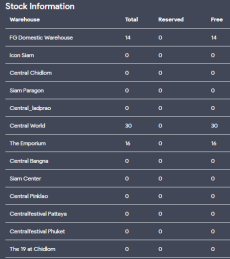
-เช็คผ่าน Back office > PIM >ใส่ Product code/ชื่อสินค้า >เลือก INVENTORY
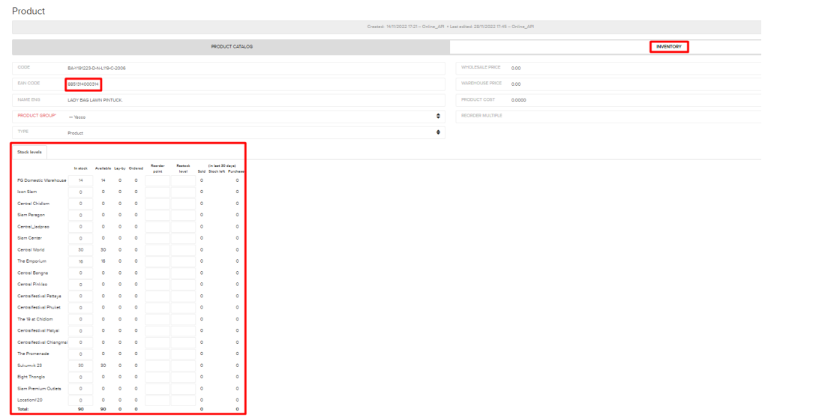
- เข้าใช้งาน https://wms.erply.com/→ log in เข้าสู่ระบบ
-เลือกสาขาของตัวเอง (ผู้ส่ง)
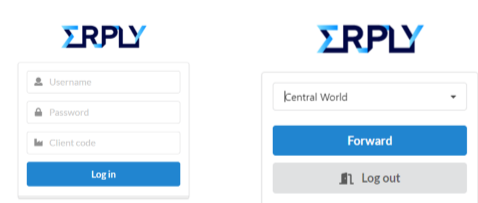
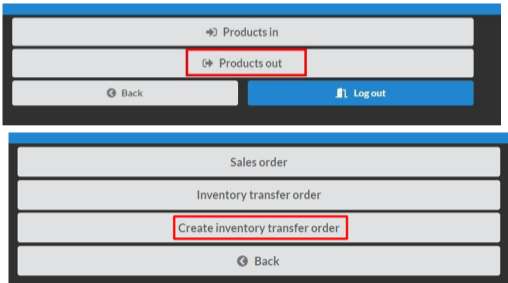
-สามารถ scan สินค้าที่ต้องการส่งออก
-หากเสร็จแล้วสามารถกด Create document
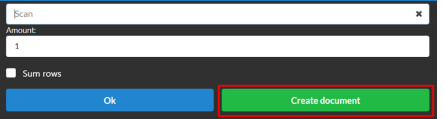
-สามารถแก้ไขจำนวน (Amount)

-สามารถ scan สินค้าที่ต้องการส่งออก
-หากเสร็จแล้วสามารถกด Create document
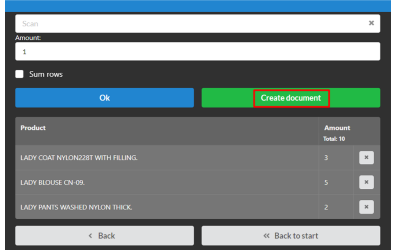
-ตรวสอบว่ารายการถูกต้องและ ครบถ้วน
-เลือกสาขาปลายทางที่ต้องการส่งไป Enter Destination warehouse name
-กด OK
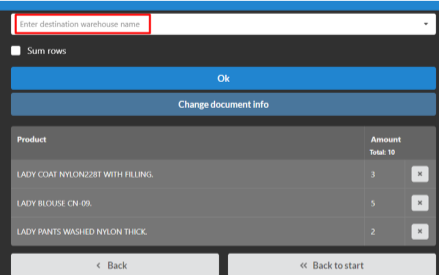
-กดเครื่องหมายถูกต้องเพื่อยืนยันข้อมูล
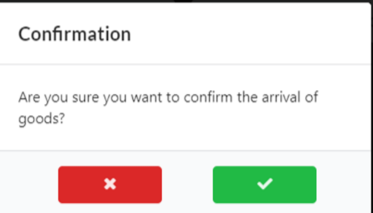
-หากต้องการแก้ไขข้อมูล สามารถ กด Change document info
-สามารถใส่ note เพิ่มเติมเมื่อมีการแก้ไข
-สามารถกลับไปหน้าก่อน(Back)หรือเริ่มใหม่ตั้งแต่แรกได้ (Back to start)
-กด OK
-ระบบจะ generate documer number ขึ้น
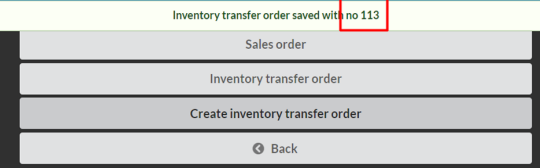
-สามารถเช็คเพิ่มเติมได้จากInventory > Inventory transfers เพื่อตรวจสอบ number order ที่ถูกสร้างเพื่อตรวจสอบรายละเอียด
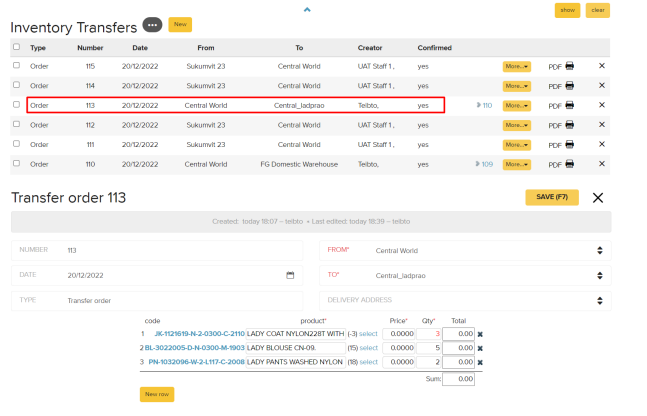
-หรือตรวจได้จาก report รายละเอียดสินค้าเพื่อรับสินค้าเข้าร้าน /คลัง
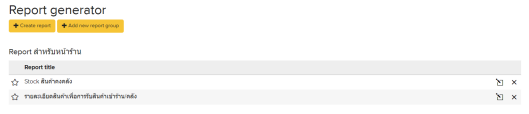
-สามารถใส่ข้อมูลแบบเฉพาะเจาะจงเพื่อ filter ข้อมูล หรือใส่เพียง Order number หรือใส่เพียง NetSuite TO เพื่อตรวจสอบ Inventory transfer order ใบดังกล่าวที่เราต้องตรวจสอบ
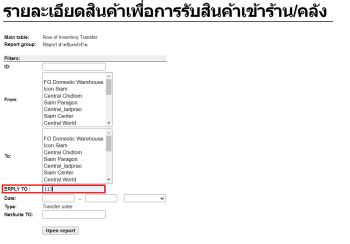
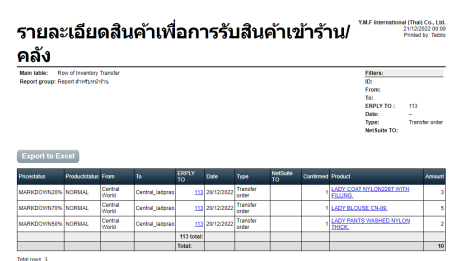
จบการทำงานของการรับของระหว่างร้าน